Tails 5.8 est la version de Tails la plus importante depuis des années. Elle inclue à la fois une modification majeure de la conception des fonctionnalités existantes, d'importantes améliorations d'utilisabilité et une sécurité renforcée.
Ce travail a été possible grâce à des dons de personnes comme vous. Si vous appréciez ces changements et que vous en voulez d'autres, vous pouvez donner aujourd'hui pour financer notre travail en 2023.
Faire un don maintenant pour financer notre travail en 2023.
- Tails 5.8 est sorti
- Nouvelles fonctionnalités
- Changements et mises à jour
- Problèmes corrigés
- Problèmes connus
- Problèmes avec des applications Qt comme Kleopatra et Feather
- Certaines cartes graphiques ne marchent plus dans Tails 5.8 (#19353)
- Le stockage persistant n'arrive pas à démarrer avec des liens symboliques dans Dotfiles (#19346)
- Le Navigateur Tor n'a pas de boutons minimiser et maximiser (#19328)
- L'écran de bienvenue et la Connexion à Tor ne rentrent pas en 800x600 (#19324)
- Modifier les réglages du stockage persistant est parfois très lent (#19291)
- La barre de progression de Connexion à Tor reste bloquée autour de 50% (#19173)
- Obtenir Tails 5.8
Nouvelles fonctionnalités
Nouveau stockage persistant
Après deux ans d'un difficile labeur, nous sommes extrêmement fières et fiers de vous présenter un stockage persistant entièrement repensé.
Le stockage persistant n'a pas beaucoup changé depuis sa première version en 2012 parce que son code était difficile à modifier et à améliorer. Mais les personnes qui utilisent Tails nous ont appris que le stockage persistant pourrait faire beaucoup plus pour vous s'il disposait de plus de fonctionnalités et était plus facile à utiliser.
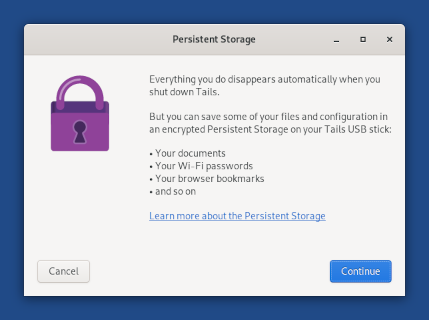
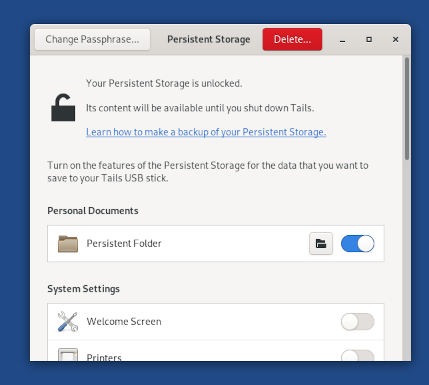
Le nouveau stockage persistant ne nécessite pas de redémarrage après sa création ou a chaque fois que vous activez une nouvelle fonctionnalité.
Vous pouvez changer le mot de passe du stockage persistant depuis cette nouvelle application.
Vous pouvez choisir de créer un stockage persistant directement depuis l'écran de bienvenue, si vous n'en n'avez pas déjà un.
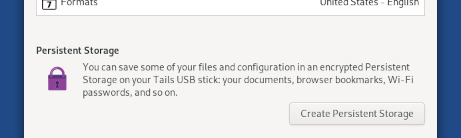
Wayland et un meilleur Navigateur non sécurisé
Nous avons remplacé le système d'affichage déprécié X.Org avec Wayland.
Même si vous n'avez pas remarqué de différence visuelle, Wayland apporte une sécurité plus approfondie à Tails en rendant plus difficile pour une application compromise dans Tails de compromettre ou de mal utiliser une autre application.
Par exemple, depuis Tails 4.8, le Navigateur non sécurisé était désactivé par défaut parce qu'une vulnérabilité dans une autre application dans Tails pouvait permettre de démarrer un Navigateur non sécurisé invisible, révélant votre adresse IP et vous désanonymisant.
Wayland corrige cette vulnérabilité et rend sûr de réautoriser le Navigateur non sécurisé par défaut. Vous pouvez toujours désactiver le Navigateur non sécurisé dans l'écran de bienvenue.
Wayland apporte aussi d'autres fonctions qui n'étaient pas encore opérationnelles dans le Navigateur non sécurisé :
- Sound
- Uploads and downloads
- Alternative input methods for Chinese and other non-Latin languages
- Accessibility features like the screen reader and virtual keyboard
Scanner les codes QR des ponts Tor
Nous avons rendu plus facile la saisie de ponts Tor dans Tails en scannant un code QR.
Pour obtenir un code QR, vous pouvez au choix :
Envoyer un courrier électronique vide à bridges@torproject.org depuis une adresse Gmail ou Riseup.
Obtenir des ponts depuis https://bridges.torproject.org/ et imprimer le code QR sur papier.
Nous avons conscience que les codes QR actuellement fournis sont trop grands pour être faciles à scanner. Nous sommes en train de travailler avec Tor pour les rendre plus petits et faciles à scanner.
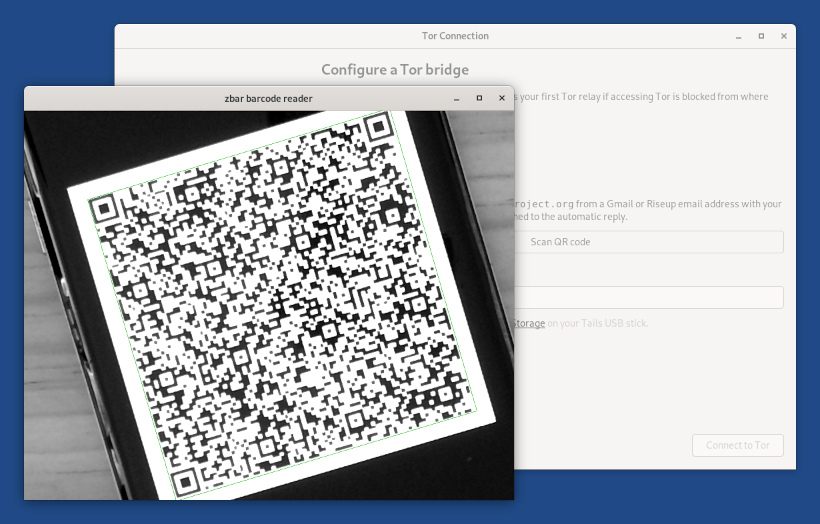
Changements et mises à jour
Mise à jour du Navigateur Tor vers la version 12.0.1.
Mise à jour de Thunderbird vers la version 102.6.0.
Mise à jour de Tor vers la version 0.4.7.12.
Suppression de l'application de saisie de texte graphique Dasher.
Problèmes corrigés
Nous avons corrigé trois problèmes d'utilisation de l'assistant Connexion à Tor :
Affichage du pourcentage dans la barre de progression de la connexion. (#19208)

Correction de liens vers la documentation. (#19172)
Ajout d'une étiquette Pont devant la ligne pour saisir un pont personnalisé. (#19169)
Pour plus de détails, lisez notre liste des changements.
Problèmes connus
Si vous rencontrez un de ces problèmes, essayez de revenir à la version 5.7 de Tails. Pour ce faire :
- Télécharger Tails 5.7
- Do a manual upgrade to Tails 5.7.
Problèmes avec des applications Qt comme Kleopatra et Feather
Les applications qui utilisent la boîte à outils Qt ont des problèmes avec Wayland. Vous pouvez contourner ces problèmes en exécutant ces applications avec XWayland à la place.
Le chiffrement et le déchiffrement du presse-papier est cassé dans Kleopatra (#19329)
Pour le corriger :
Choisir Applications ▸ Utilitaires ▸ Terminal pour ouvrir un terminal.
Exécuter la commande suivante dans le terminal :
unset QT_QPA_PLATFORM & kleopatra &Cela fonctionne seulement si Kleopatra n'a jamais été lancé depuis que Tails a été démarré. Autrement, exécuter cette commande et essayer encore :
killall kleopatra
Les AppImages comme le portefeuille Feather et Bitcoin-Qt ne se lancent pas (#19326)
Pour le corriger :
Naviguer vers votre AppImage dans le navigateur de Fichiers.
Faire un clic-droit (sur Mac, cliquer avec deux doigts) dans le dossier et choisir Ouvrir dans un terminal.
Exécuter la commande suivante dans le terminal pour démarrer votre AppImage.
Remplacer :
- application.AppImage par le nom de fichier de votre AppImage.
unset QT_QPA_PLATFORM ; ./application.AppImage
Par exemple, pour démarrer le portefeuille Feather version 2.1.2, exécuter :
unset QT_QPA_PLATFORM ; ./feather-2.1.2.AppImage
Certaines cartes graphiques ne marchent plus dans Tails 5.8 (#19353)
Des personnes nous ont signalé que plusieurs cartes graphiques qui fonctionnaient avec Tails 5.7 ne fonctionnent plus avec Tails 5.8 :
- Nvidia
10de:0a70GeForce 310M10de:1f82GeForce GTX 1650 : a été corrigé dans Tails 5.910de:220aRTX 308010de:2482GA104 GeForce RTX 3070 Ti10de:2486GA104 GeForce RTX 3060 Ti : a été corrigé dans Tails 5.910de:2488RTX 3070 : a été corrigé dans Tails 5.910de:2489RTX 3060 Ti10de:24dcGA104M GeForce RTX 3080 Mobile10de:2504RTX : a été corrigé dans Tails 5.910de:2560GA106M GeForce RTX 3060 Mobile- GeForce RTX 3060 Ti Founders Edition : a été corrigé dans Tails 5.9
10de:25e0
- Intel
8086:0046Contrôleur graphique intégré au microprocesseur- Ça sera corrigé dans Tails 5.9 avec une mise à jour du noyau Linux.
8086:0a16Contrôleur graphique intégré Haswell-ULT8086:1916Skylake GT2- Ajouter l'option de démarrage
i915.force_probe=1916et faites-nous savoir si cela aide.
- Ajouter l'option de démarrage
8086:3185GeminiLake (UHD Graphics 600)- Ajouter l'option de démarrage
i915.force_probe=3185et faites-nous savoir si cela aide.
- Ajouter l'option de démarrage
8086:4690- Ajouter l'option de démarrage
i915.force_probe=4690et faites-nous savoir si cela aide.
- Ajouter l'option de démarrage
8086:4692UHD Graphics 730- Ajouter l'option de démarrage
i915.force_probe=4692et faites-nous savoir si cela aide.
- Ajouter l'option de démarrage
8086:46a6Alder Lake-P- Ajouter l'option de démarrage
i915.force_probe=46a6et faites-nous savoir si cela aide.
- Ajouter l'option de démarrage
8086:46a8- Ajouter l'option de démarrage
i915.force_probe=46a8et faites-nous savoir si cela aide.
- Ajouter l'option de démarrage
8086:4e55- Pour corriger, ajouter l'option de
démarrage
i915.force_probe=4e55.
- Pour corriger, ajouter l'option de
démarrage
8086:4e71- Ajouter l'option de démarrage
i915.force_probe=4e71et faites-nous savoir si cela aide.
- Ajouter l'option de démarrage
8086:5917- Ajouter l'option de démarrage
i915.force_probe=5917et faites-nous savoir si cela aide.
- Ajouter l'option de démarrage
8086:8a56- Pour corriger, ajouter l'option de
démarrage
i915.force_probe=8a56.
- Pour corriger, ajouter l'option de
démarrage
- AMD
1002:15061002:15e71002:6605Radeon R7 M260X1002:6649Bonaire FirePro W51001002:73dfRX Radeon 6700XT (Navi 22)1002:73ffNavi 231002:743fRX 6400
- Si le message d'erreur liste de multiples cartes graphiques :
- Si possible, brancher le moniteur sur la carte graphique Intel de la carte mère, au lieu de la carte graphique externe Nvidia ou AMD/ATI.
- Sélectionnez explicitement une des deux cartes graphiques dans le BIOS au lieu de laisser le système en choisir une automatiquement. Si cela ne résout pas le problème, essayez en sélectionnant l'autre carte graphique.
- Ajouter l'option de démarrage
nouveau.modeset=0. Cela force le système à utiliser d'autres cartes graphiques, à la place de la NVIDIA.
Ces cartes graphiques ne marchent probablement pas aussi bien sous Wayland que lorsqu'elles marchaient sous X.Org.
Malheureusement, nous n'avons pas de solution à vous offrir pour le moment.
Nous espérons que ça sera corrigé dans la prochaine mise à jour du noyau Linux, peut-être dans Tails 5.9.
Le stockage persistant n'arrive pas à démarrer avec des liens symboliques dans Dotfiles (#19346)
Si vous avez des liens symboliques dans l'option Dotfiles de votre stockage persistant, votre stockage persistant n'arrivera pas à démarrer avec le message d’erreur :
Failed to activate the Persistent Storage.
Please start Tails and send an error report.
Pour corriger ça, effacez ou remplacez ces liens symboliques.
Les instructions suivantes expliquent comment accéder au contenu de votre stockage persistant.
Au démarrage de Tails :
Ne pas déverrouiller votre stockage persistant.
Configurer un mot de passe d'administration.
Dans Tails, déverrouiller votre stockage persistant :
Choisir Applications ▸ Utilitaires ▸ Disques.
Dans l'utilitaire Disques, sélectionnez votre clé USB Tails dans le panneau de gauche.
Sélectionnez la partition TailsData LUKS dans le panneau de droite.
Cliquer sur le bouton
 .
.Entrez la phrase de passe de votre stockage persistant.
À la seconde invite de commande, entrer votre mot de passe d'administration.
Cliquer sur la partition TailsData Ext4 qui est apparue sous TailsData LUKS.
Cliquer sur
 .
.Fermer l'utilitaire Disques.
Naviguez vers le contenu de votre stockage persistant :
Choisir Applications ▸ Outils système ▸ Terminal superutilisateur pour ouvrir un terminal avec les droits d'administration.
Exécutez la commande suivante pour ouvrir le navigateur de Fichiers avec les droits d'administration :
nautilusDans le navigateur de Fichiers, naviguez jusqu'à /media/amnesia/TailsData/dotfiles.
Supprimez ou remplacez tous les liens symboliques dans le dossier dotfiles.
Les liens symboliques ont l’icône suivante :

Redémarrez Tails et essayez de déverrouiller votre stockage persistant comme d'habitude.
Le Navigateur Tor n'a pas de boutons minimiser et maximiser (#19328)
Pour contourner ça :
Clic-droit sur l'onglet Navigateur Tor dans la liste des fenêtres en bas de l'écran.
Choisir Réduire ou Restaurer.
L'écran de bienvenue et la Connexion à Tor ne rentrent pas en 800x600 (#19324)
Le haut de l'écran de bienvenue et quelques boutons de l'assistant Connexion à Tor sont coupés sur les petits écrans (800×600), tels ceux des machines virtuelles.
Vous pouvez appuyer sur Alt+D pour démarrer Tails.
Modifier les réglages du stockage persistant est parfois très lent (#19291)
L'interrupteur pour activer ou désactiver les différents réglages du stockage persistant est vraiment très long à réagir sur certaines clés USB. Merci de la signaler à #19291 si cela vous arrive.
La barre de progression de Connexion à Tor reste bloquée autour de 50% (#19173)
Lors de l'utilisation d'un pont obfs4Tor personnalisé, la barre de
progression de Connexion à Tor se bloque quelquefois à environ la moitié
et devient extrêmement lente.
Pour corriger ça, vous pouvez soit :
Fermer et rouvrir Connexion à Tor pour accélérer la connexion initiale.
Essayer un autre pont
obfs4.Ce problème survient uniquement avec les ponts obfs4 obsolètes et n'arrive pas avec les ponts obfs4 qui fonctionnent avec une version 0.0.12 ou plus récente.
Voir la liste des problèmes connus de longue date.
Obtenir Tails 5.8
Pour mettre à jour votre clé USB Tails et conserver votre stockage persistant
Mises à jour automatiques disponibles depuis Tails 5.0 ou plus récent vers la version 5.8.
Vous pouvez réduire la taille du téléchargement des futures mises à jours automatiques en effectuant une mise à jour manuelle vers la dernière version.
Si vous ne pouvez pas faire une mise à jour automatique ou si le démarrage de Tails échoue après une mise à jour automatique, merci d'essayer de faire une mise à jour manuelle.
Pour installer Tails sur une nouvelle clé USB
Suivez nos instructions d'installation :
- Installer depuis Windows
- Installer depuis macOS
- Installer depuis Linux
- Installer depuis Debian ou Ubuntu en utilisant la ligne de commande et GnuPG
Le stockage persistant de la clé USB sera perdu si vous faites une installation au lieu d'une mise à jour.
Pour seulement télécharger
Si vous n'avez pas besoin d'instructions d'installation ou de mise à jour, vous pouvez télécharger directement Tails 5.8 :
